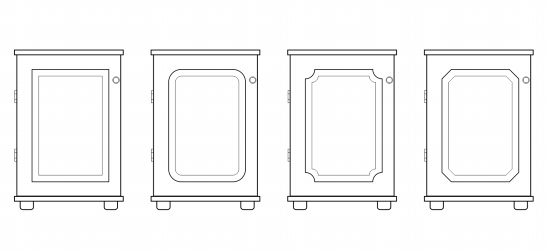
In diesem Abschnitt finden Sie Informationen zu den folgenden Themen:
• |
• |
• |
Sie können die Ecken aller Kurvenobjekte auskehlen, abrunden oder abfasen, unabhängig davon, ob sie aus einer Form, Linie, Text oder Bitmap entstanden sind. Beim Abrunden entsteht eine abgerundete Ecke, das Auskehlen erzeugt eine abgerundete und nach innen gewölbte Ecke (Hohlkehle) und nach dem Abfasen ist die Ecke abgeschrägt. Mit Corel DESIGNER können Sie die Ecken in einer Vorschau anzeigen, bevor Sie die Änderungen anwenden. Informationen zum Ändern der Ecken von Quadraten und Rechtecken finden Sie unter Rechtecke und Quadrate zeichnen.
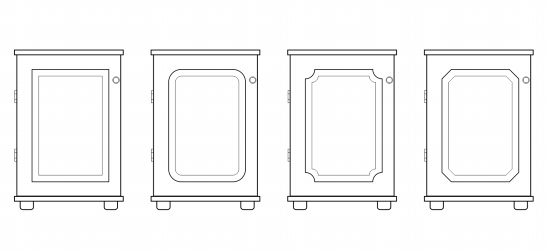
Bei den Schranktüren wurden unterschiedliche Stile auf die Ecken angewandt. Von links nach rechts:Standardecken, abgerundete Ecken, ausgekehlte Ecken und abgefaste Ecken.
Wenn Sie kurvenlose Formen auskehlen, abrunden oder abfasen, werden diese automatisch in Kurven umgewandelt. Textobjekte müssen manuell über den Befehl In Kurven konvertieren in Kurven umgewandelt werden.Die Änderungen werden allen Ecken zugewiesen, es sei denn, Sie haben einzelne Knoten ausgewählt. Weiche oder symmetrische Kurven können nicht ausgekehlt, abgerundet oder abgefasst werden. Weiche oder symmetrische Kurven können nicht ausgekehlt, abgerundet oder abgefast werden. Die betreffende Ecke muss aus zwei Linien entstanden sein, die sich in einem Winkel von weniger als 180 Grad schneiden.
Der Vorgang wird nur an einigen oder gar keinen Ecken ausgeführt, wenn der Wert für das Auskehlen, Abrunden oder Abfasen zu hoch ist. Dies ist z.B. der Fall, wenn die Liniensegmente nicht lang genug sind, um den Radius oder Fasenabstand zuzuweisen. Auch wenn die Liniensegmente zu Beginn des Vorgangs lang genug erscheinen, müssen Sie berücksichtigen, dass sich die Liniensegmente verkürzen, wenn die Radius- oder Fasenwerte auf das Objekt angewandt werden.
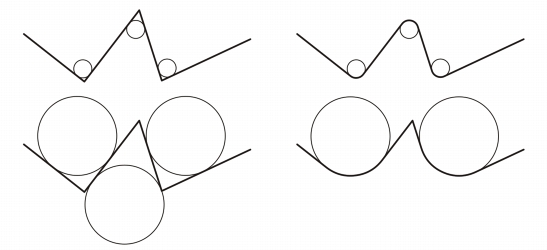
Im obigen Beispiel stellen die Kreise die Einstellungen für den Radius der Auskehlung dar. Die oberen Zeilen zeigen die vorgeschlagenen Auskehlungen auf der linken Seite und die Ergebnisse auf der rechten Seite. Die unteren Zeilen zeigen auch die vorgeschlagenen Auskehlungen auf der linken Seite; die Ergebnisse auf der rechten Seite zeigen jedoch, dass nicht alle Ecken ausgekehlt wurden. Nach dem Auskehlen der ersten Ecke kann die folgende Ecke nicht ausgekehlt werden, da das Liniensegment nicht lang genug ist. Die Ecke wird übersprungen und die nächste Ecke abgerundet.
| So runden Sie Ecken ab |
1. |
Führen Sie einen der folgenden Schritte aus:
|
• |
Wählen Sie mit dem Hilfsmittel Auswahl
|
• |
Wählen Sie mit dem Hilfsmittel Formen
|
2. |
Klicken Sie auf Fenster |
3. |
Aktivieren Sie im Andockfenster Kehle/Bogen/Fase die Option Kehle.
|
4. |
Geben Sie im Feld Radius einen Wert ein.
|
Der Radius wird verwendet, um einen kreisförmigen Bogen zu erzeugen, dessen Mittelpunkt von beiden Seiten der Ecke gleich weit entfernt ist. Höhere Werte erzeugen stärker abgerundete Ecken.
 |
5. |
Klicken Sie auf Zuweisen.
|
Die Schaltfläche Zuweisen ist nur verfügbar, wenn gültige Objekte oder
Knoten ausgewählt sind.
|
Wenn Sie ein Quadrat oder Rechteck haben, können Sie alle Ecken auf einmal
abrunden, indem Sie einen Eckknoten zur Mitte des Objekts ziehen, während
das Hilfsmittel Form aktiviert ist. Die Form wird nicht in Kurven
umgewandelt, wenn Sie diese Methode verwenden.
|
| So kehlen Sie Objektecken aus |
1. |
Führen Sie einen der folgenden Schritte aus:
|
• |
Wählen Sie mit dem Hilfsmittel Auswahl
|
• |
Wählen Sie mit dem Hilfsmittel Formen
|
2. |
Klicken Sie auf Fenster |
3. |
Aktivieren Sie im Andockfenster Kehle/Bogen/Fase die Option Bogen.
|
4. |
Geben Sie im Feld Radius einen Wert ein.
|
Der Radius wird vom ursprünglichen Eckpunkt aus gemessen, um eine Bogenkante zu erzeugen.
 |
5. |
Klicken Sie auf Zuweisen.
|
Die Schaltfläche Zuweisen ist nur verfügbar, wenn gültige Objekte oder
Knoten ausgewählt sind.
|
| So schrägen Sie Ecken durch Abfasen ab |
1. |
Führen Sie einen der folgenden Schritte aus:
|
• |
Wählen Sie mit dem Hilfsmittel Auswahl
|
• |
Wählen Sie mit dem Hilfsmittel Formen
|
2. |
Klicken Sie auf Fenster |
3. |
Aktivieren Sie im Andockfenster Kehle/Bogen/Fase die Option Fase.
|
4. |
Geben Sie im Bereich Fasenabstand einen Wert in das Feld A ein, um festzulegen,
wo die Abfasung relativ zur ursprünglichen Ecke beginnen soll.
|
Wenn die Enden der Abfasung nicht denselben Abstand zur ursprünglichen Ecke haben soll, klicken Sie auf die Schaltfläche Sperren
 |
5. |
Klicken Sie auf Zuweisen.
|
|
|
Copyright 2013 Corel Corporation. Alle Rechte vorbehalten.